Створення ефекту сепії
Сепія, в перекладі з англійської, означає фарбу яскраво-коричневого відтінку. Багато цифрові фотоапарати зараз дозволяють знімати в режимі "sepia". А що робити тим, у кого такого режиму немає?
У цій статті ми розповімо вам, як створити фотографію з таким ефектом, використовуючи Adobe Photoshop. Всі скріншоти знімалися на версії Photoshop 7.0, але, діючи за анологіі можна домогтися ефекту Сеппі як в програмах Adobe Photoshop версії менше 7.0, так і в інших програмах редагування фотозображень.
Для початку візьмемо зображення, з якого ми хочемо зробити фото з ефектом сепія.
Потім переведемо це зображення в режим Grayscale
Меню Image -> Mode -> Grayscale
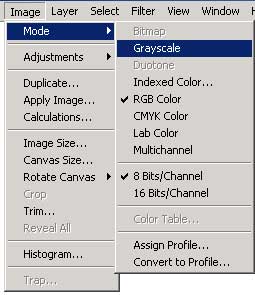
Image -> Mode -> Grayscale
Потім переведемо зображення назад в режим RGB
Меню Image -> Mode -> RGB color
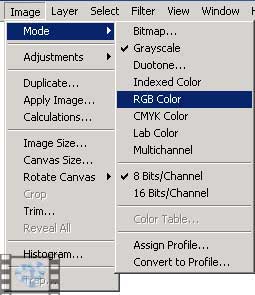
Image -> Mode -> RGB color
Отримуємо чорно-білу фотографію в RGB режимі.

Чорно-білу фотографію в RGB режимі
Потім використовуємо пункт меню Image -> Adjustment -> Hue / Saturation.
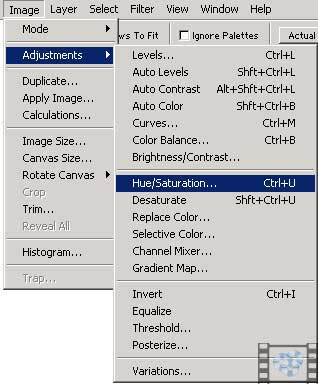
Image -> Adjustment-> Hue / Saturation.
У вікні виставляємо галочку Colorize
значення Hue і Saturation виставляємо в діапазонах 10-40. - на ваш вибір. Різна сочетеніе цих значень дає різний відтінок.
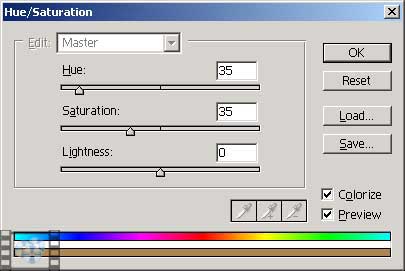
Image -> Adjustment-> Hue / Saturation.
Підсумок нашої роботи - фотографія з ефектом сепії.

Фотографія з ефектом сепії